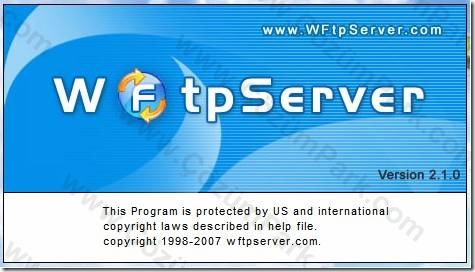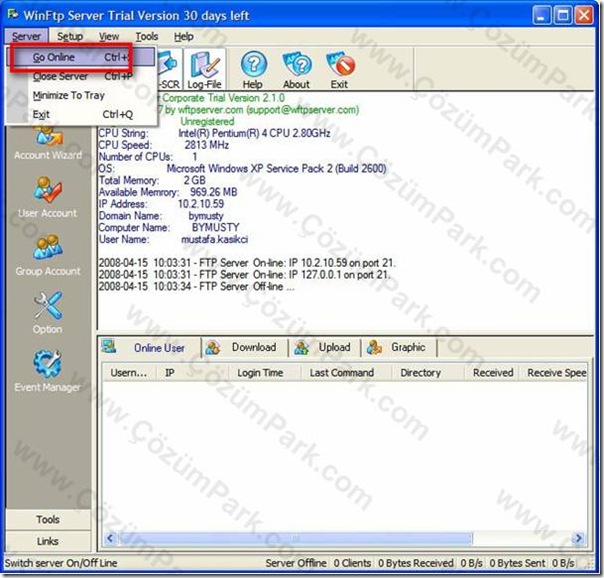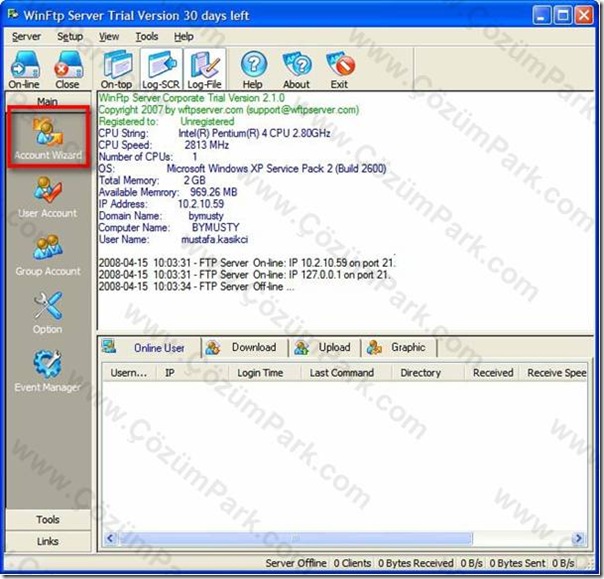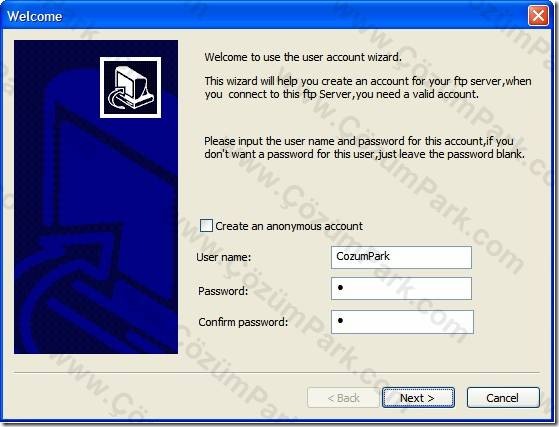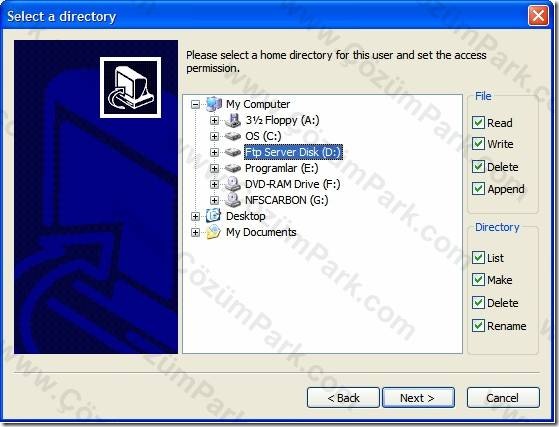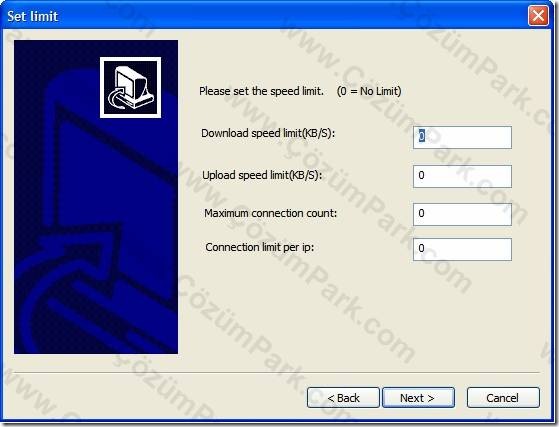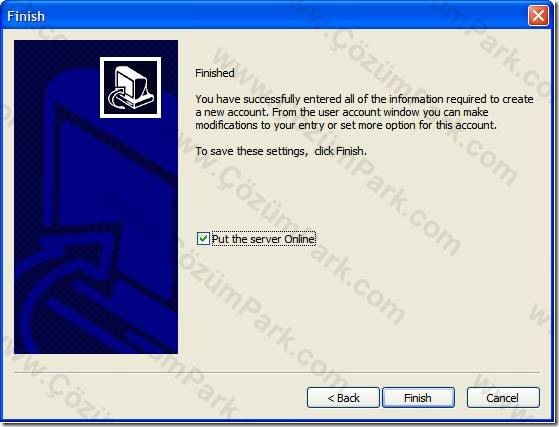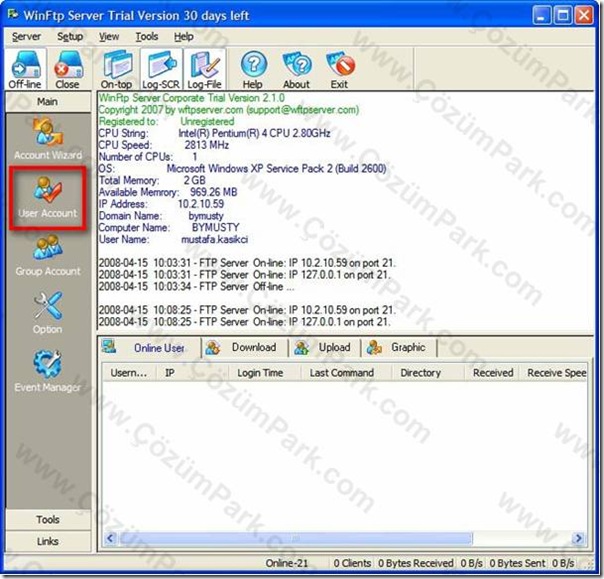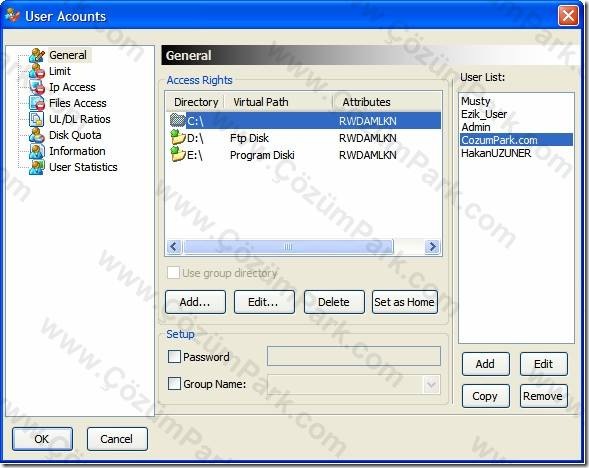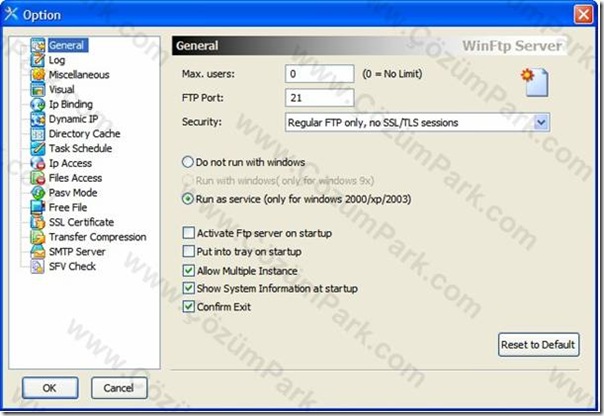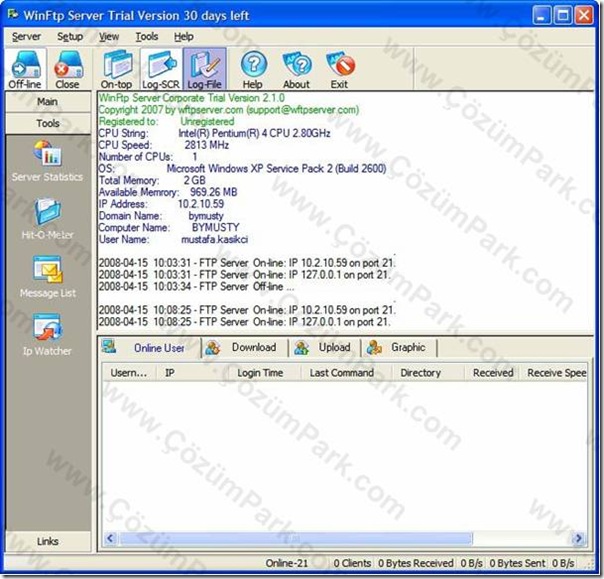Win Ftp Server Kurulum ve Yapılandırma
Programın Adı WinFtp Server amaç olarak çok detaylı ve kontrol edilebilir özellikleri sayesinde FTP diyince akla gelecek programlardan birisi.
Bilgisayarda dosya paylaşımı veya dosya gönderme alma durumu yapacak veya yapmayı düşünüyorsak kullanıcıları kontrol etmek veya erişim özelliklerini düzenli bir duruma getirmek için bu programı tercih edebilirsiniz kullanıcı bazlı haklar verebilir kotalar koyabilirsiniz..
Oluşturacağınız Ftp Servera web üzerinden erişimi sağlayabilirsiniz dışarıdan bağlanmak için modemden port yönlendirmesi yapmanız gerekiyor 21 portunu kullandığınız ip ye yönlendirmeniz gerekiyor..
Bu işlemleri yapmazsanız sadece localde aktif olur program dışarıdan ip nizi yazdığınızda bağlanamazsınız..
Başlıyoruz..
Programın kurulumunda herhangi bir zorluk veya başka bir şey yok Next next diyerek devam ediyoruz..
kurulum bittikten sonra ayarlarını yapıp son olarak programı çalışır ve kullanıcılar bağlanabileceği hale getireceğiz
..
Sistem Gereksinimleri.
Hardware
· Pentium class processor (300 MHz or better recommended).
· 64 MB RAM
· 256-color or higher display adapter
· 10 MB free hard disk drive space
Software
· Windows 98 , ME, NT 4.0 , 2000, XP,2003,vista
· Screen resolution set to at least 800 x 600
· Winsock 2.0 or later.
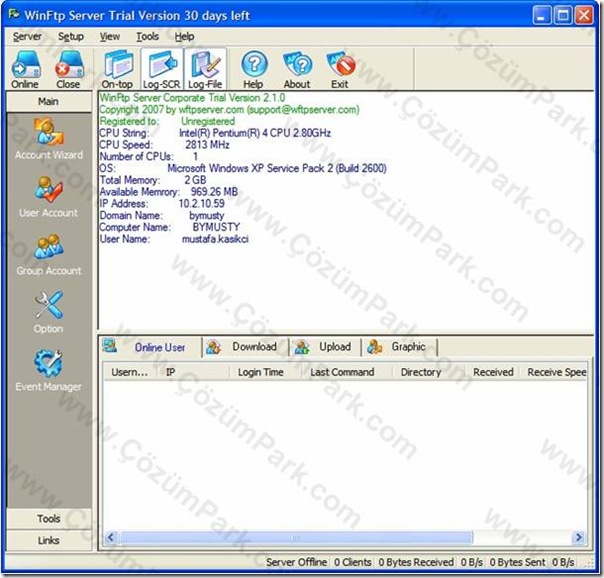 Programı açtığımızda konsol görüyoruz.Buradaki menülerin ne işe yarayacağını özetleyeyim..
Programı açtığımızda konsol görüyoruz.Buradaki menülerin ne işe yarayacağını özetleyeyim..
Sunucumuzun özelliklerini görüyoruz..
Ftp yi aktif etmek için Server menüsünden “Go online” komutunu seçiyoruz ve Online modunda dışarıdan erişebilir hale gelmiş oluyor..Erişimi durdurmak istiyorsanız yine aynı menüden bu sefer “Go Offline” ı seçiyoruz..
İşe kullanıcı oluşturarak başlayalım..Sol menüdeki main bölümünden “Account wizard” ı seçiyoruz..
Burada Everyone olarak da erişime izin verebiliriz yani kullanıcı adı ve şifre girmeden herhangi bir klasöre erişimi mümkün hale getirebiliriz ama kimin ne yaptığını görmek için ve kontrol etmek için kullanıcı tanımlamakta her zaman yarar var..
“Create an an anonymous “ bunu seçersek şifresiz giriş yapılır eğer bunu seçmeyeceksek Username ve Password kısmı doldurulur daha sonra Next diyerek devam ediyoruz..
Oluşturduğumuz kullanıcı (Cozumpark.Com) sunucu üzerinde nereye ulaşsın diye belirliyoruz ve konumu seçtikten sonra bu bölümde kullanıcı neler yapabilsin diye hakları düzenliyoruz okuma, yazma,silme vs yapabilsinmi vs..
Gerekli düzenlemeleri yaptıktan sonra Next diyerek devam ediyoruz.
Set limit bölümü geliyor bu pencereden kullanıcıya download ,upload yaparken kullanacağı hız limitlerini belirliyoruz eğer limitlendirmek istemiyorsanız “0” olarak belirtin..
İşlem bittikten sonra “Next” diyerek devam ediyoruz..
Kullanıcımızı oluşturduk artık bu kullanıcı uzaktan veya localden kullanıcı adı ve şifresini girerek belirlediğimiz klasör veya disk üzerinde verdiğimiz haklara göre takılabilir.
Kullanıcı oluşturma ve Yetkilendirme işlemini yapmış olduk şimdi başka özelliklere bakalım..
Yine programın ana konsolundan “User Accont” bölümüne tıklıyoruz..
Server üzerinde oluşturulan kullanıcıları görebiliyor düzenlemeler yapabiliyoruz ..
Programın ana menüsündeki “Option “ bölümde neler yapabiliyoruz diye bakalım.
Log ayarları ,Zamanlama ,SSL işlemleri port ayarları vs gibi ayarları düzenleyebiliyoruz kendimize göre.
“Event Manager” bu bölümde ise servera erişim veya bir kullanıcı örneğin dosya sildiğinde oluşturduğunda bir şey yapsınmı örneğin bir kullanıcı dosya sildiğinde istenilen mail adresine mail atsın..
yada bir uygulamayı çalıştırsın dosya silindiğinde veya bir kullanıcı bağlandığında uyarı versin gibi ayarlamaları bu bölümden yapıyoruz..
“Tools” bölümünde çeşitli araçlar var örneğin ip adresini görebiliyoruz veya kimler bağlı kimler dosya indiriyor kim servera dosya atmış gibi istatistikleri izleyebiliyoruz..
Programın deneme sürümünü buradan edinebilirsiniz..
Bir başka yazıda görüşmek dileğiyle Kolay gelsin..
Mustafa Kaşıkçı